文書を書くモードで表示します。
![]() ボタンをクリックします。
ボタンをクリックします。
前回、スタンプ文字を使用した場合、▼をクリックしてロゴ文字を選択します。
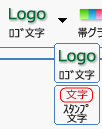
ロゴ文字を作成する位置にマウスポインタを移動してクリックします。
<ロゴ文字作成ツールバー>画面が表示されます。
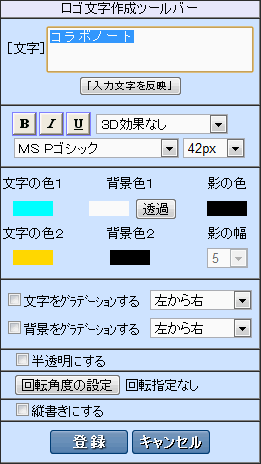
[文字]欄にロゴにする文字を入力し、文字の大きさやロゴ文字の種類等を設定します。
[文字]欄に最初は「コラボノート」と入力されています。削除してから文字を入力してください。
「入力文字を反映」ボタンをクリックすると、文書編集領域内に表示されているロゴが変更した内容に更新されます。
フォント、3D効果、文字や背景、影の色を指定します。
文字や背景をグラデーションする場合は、「文字をグラデーションする」「背景をグラデーションする」にチェックを付けます。
「左から右」や「上から下」など選んだ方向に、文字の場合は、[文字の色1]から[文字の色2]に変わっていくグラデーションになります。
背景の場合は、[背景色1]から[背景色2]に変わっていくグラデーションになります。
「半透明にする」にチェックを付ける事で、ロゴ文字全体を半透明にして後ろの部品が透過表示できます。
「回転角度の設定」ボタンをクリックして、ログ文字全体を指定した角度で回転表示させます。
縦書きのロゴを作成する場合は、「縦書きにする」にチェックを付けます。
「登録」ボタンをクリックします。